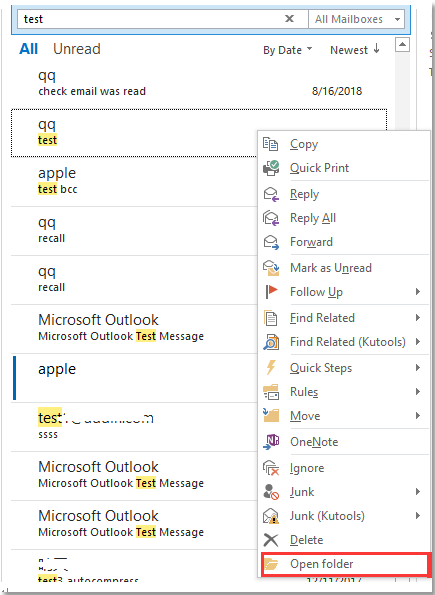Как да идентифицирам местоположението на папката на имейла за търсене в Outlook?
В Outlook можете да търсите имейли, като въведете критериите в лентата за търсене, но можете ли да идентифицирате местоположението на папката на резултатите от търсенето, докато търсите в множество акаунти? В тази статия ще представя метода за идентифициране на папките за търсене на имейли в Outlook.
Показване на името на папката в пощенския списък
Отидете директно в папката след търсене с Kutools за Outlook
Показване на името на папката в пощенския списък
В Outlook можете да настроите името на папката да се показва в пощенския списък, докато търсите.
1. Първо се уверете, че скалата за търсене е Всички елементи от Outlook.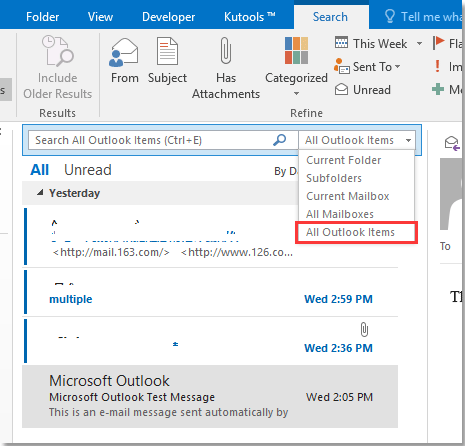
2. кликване Гледка > Добавяне на колони.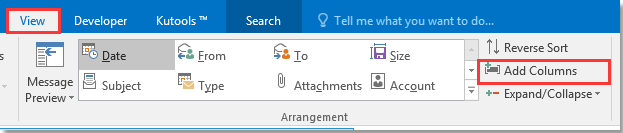
3. В Показване на колони диалогов прозорец, направете следното:
1) изберете Всички полета за поща от Изберете наличните колони от падащ списък;
2), след което щракнете В папка in Налични колони прозорец;
3) щракнете Добави да добавите В папка да се Покажете тези колони в този ред прозорец;
4) Щракнете Премести нагоре за да преместите В папка до горе.
4. кликване OK. Сега след търсене името на папката ще се показва в горната част на всеки имейл резултат.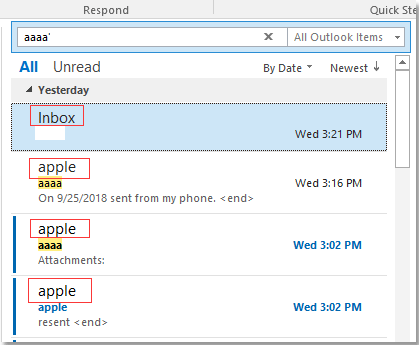
Отидете директно в папката след търсене с Kutools за Outlook
Ако имате Kutools за Outlook инсталиран в Outlook, можете да използвате неговия Open Folder помощна програма, която се вгражда в менюто с десен бутон за бързо отваряне на папката с резултатите от търсенето.
| Kutools for Outlook, Включва мощни функции и инструменти за Microsoft Outlook 2016, 2013, 2010 и Office 365. |
||
Безплатна инсталация Kutools за Outlook и след това направете стъпките по-долу:
1. Първо се уверете, че скалата за търсене е Всички елементи от Outlook.
2. След търсене щракнете с десния бутон върху резултата, за да изберете Open Folder формирайте менюто с десен бутон.